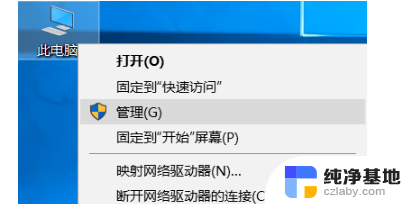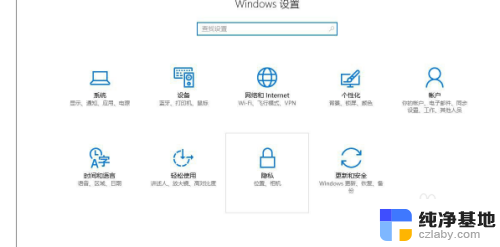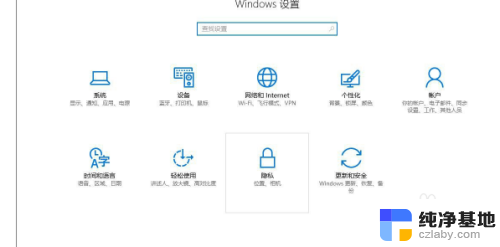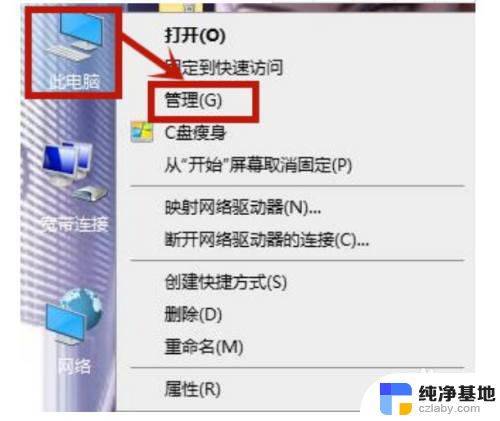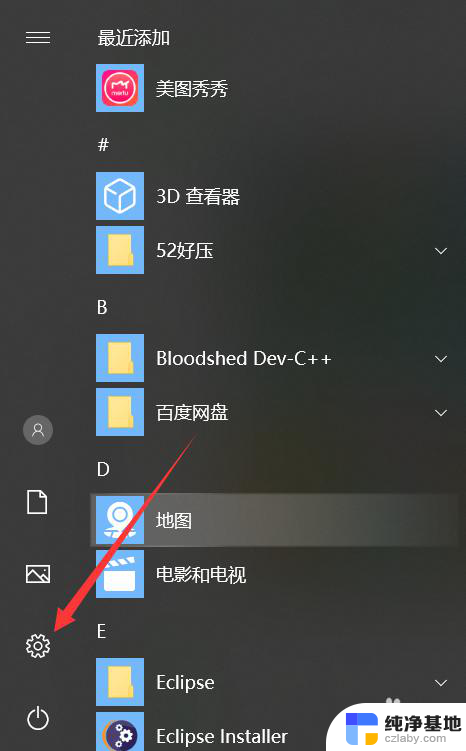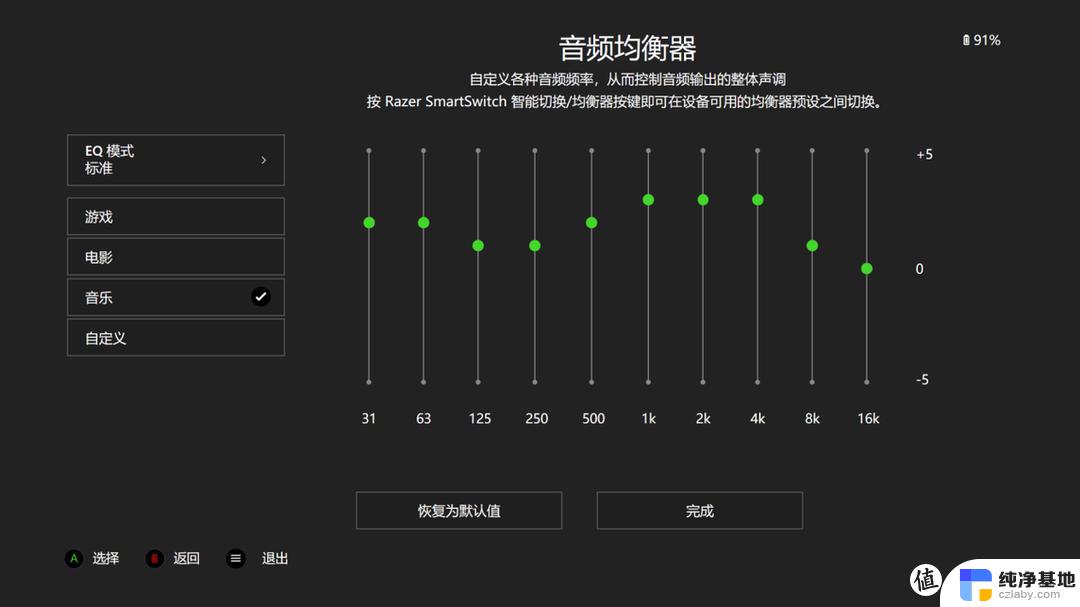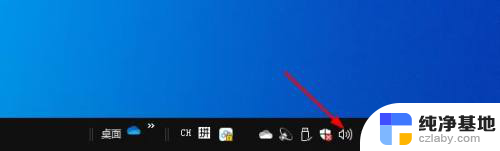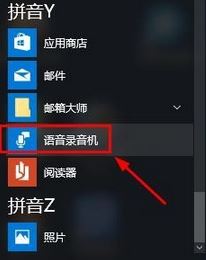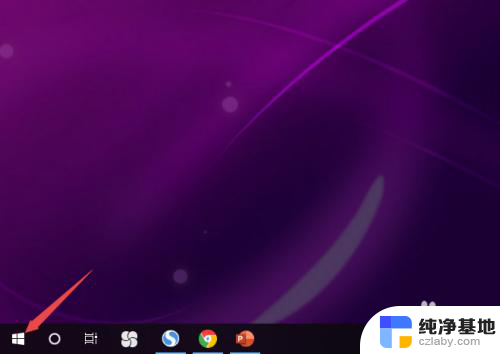笔记本麦克风没有声音怎么回事
在使用Win10笔记本电脑时,有时我们可能会遇到一个令人困扰的问题:麦克风没有声音,这个问题可能会影响我们的语音通话、语音识别和语音记录等功能的正常使用。为什么会出现笔记本麦克风没有声音的情况呢?有哪些解决方法可以帮助我们解决这个问题呢?在本文中我们将探讨这个问题的原因,并提供一些解决方案,帮助您解决笔记本麦克风没有声音的困扰。
步骤如下:
1.首先我们要确保计算机安装有声卡硬件,右键点我的电脑,选择管理,在弹出的选项框里选择设备管理,如下图查看是否有声音这一选项。
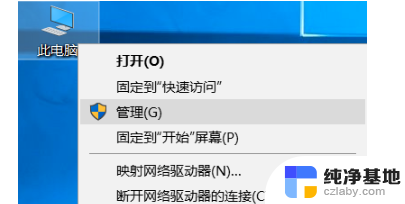
2.然后我们需要确定驱动是否完好,上图表示驱动是正常的。如果你有外接语音设备在设备管理器里语音栏下,任然会显示出来驱动不正常的,显示如下,在声卡名称的前方会有个黄色的惊叹号
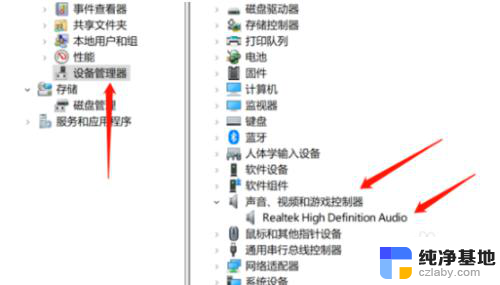
3.如果驱动不正常,请下载驱动软件进行更新,驱动正常情况下驱动软件会提示异常驱动,只需要点击安装即可
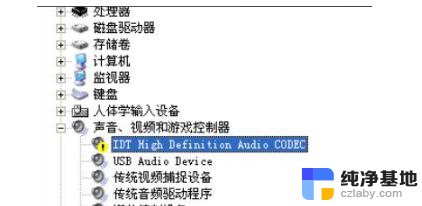
4.在确保驱动都正常的情况下,麦克风还是不可用。我们可以右键点击屏幕下方的小喇叭,选择声音选项然后选择录制选项,查看下面的设备是否被禁用

5.如果确保硬件,驱动和声音选项里正常和配置正确。而你的电脑又是window10系统的时候请点开window徽标,选择设置隐私设置选择麦克风选项,查看开关和功能是否开启。如果是此选项导致请重启应用就好了
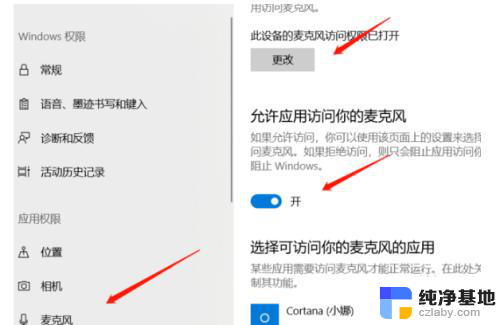
以上就是笔记本麦克风没有声音怎么回事的全部内容,如果遇到这种情况,你可以按照以上步骤解决问题,非常简单快速。